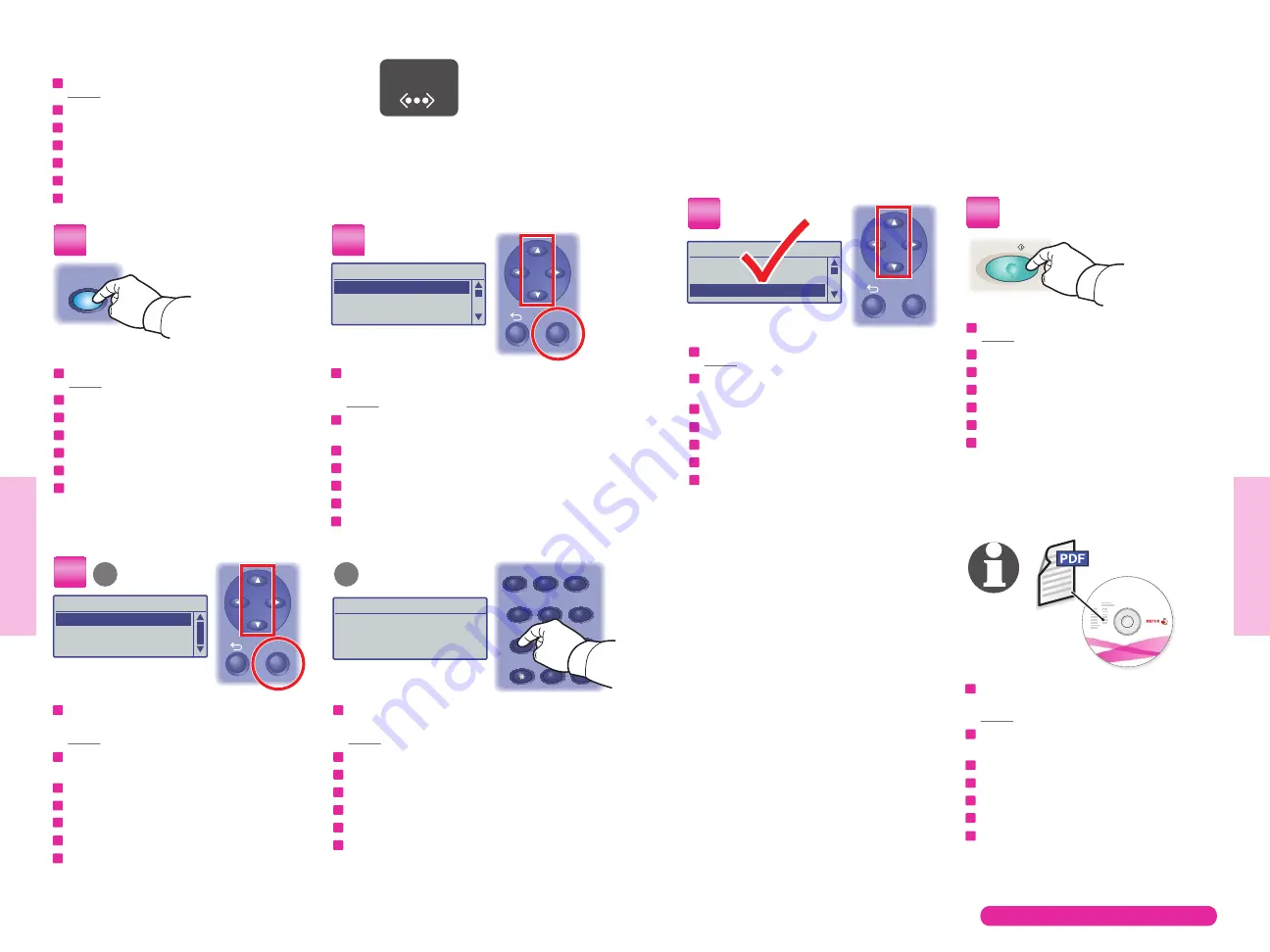
21
20
www.xerox.com/office/6128MFPsupport
Sc
anning
Sc
anning
Ethernet
ABC
GHI
PQRS
-_~
TUV
WXYZ
JKL
MNO
@:./
DEF
1
2
3
4
5
6
7
8
0
#
9
Start
Enter Recipient
Email to...
xybusiness@xyz
From Setting....
File Format...
MultiPage TIFF
Enter Recipient
Email to...
From Setting...
File Format...
MultiPageTIFF
Recipient
Keypad...
Address Book...
Email Group...
Enter Email, [OK]: Save
xybusiness@xy_
3.1
3.2
OK
OK
OK
Phaser
®
6128MFP
Software and Documentation
EN
NL
SV
NO
DA
FI
Scanning to Email
Scannen naar e-mail
Skanna till e-post
Skanne til e-post
Scanning til e-mail
Skannaus sähköpostiin
Σάρωση σε Email
Raadpleeg
Scannen in de Gebruikershandleiding voor
meer informatie.
Mer information finns i
Skanning i användarhandboken.
Se
Scanning i User Guide hvis du vil ha mer informasjon.
Se
Scanning i betjeningsvejledningen for flere oplysninger.
Lisätietoja on
User Guide -oppaan luvussa Scanning.
Βλ. κεφάλαιο
Σάρωση στο Εγχειρίδιο χρήστη για
περισσότερες πληροφορίες.
EN
NL
SV
NO
DA
FI
See
Scanning in
the
User Guide for more information.
1
3
4
5
2
Druk op de toets
E-mail.
Tryck på
E-post.
Trykk på
E-mail.
Tryk på knappen
E-mail.
Paina
E-mail-näppäintä.
Πατήστε το πλήκτρο
E-mail.
EN
NL
SV
NO
DA
FI
Press the
E-mail button.
Schuif met het blokje naar andere instellingen om
deze te selecteren.
Rulla och välj eventuella andra inställningar.
Rull for å velge andre innstillinger.
Rul gennem for at vælge andre indstillinger.
Selaa esiin ja valitse muut asetukset.
Κάντε κύλιση για να επιλέξετε άλλες ρυθµίσεις.
EN
NL
SV
NO
DA
FI
Scroll to select other settings.
Druk op de toets
Start.
Tryck på
Start.
Trykk på
Start.
Tryk på knappen
Start.
Paina
Start-näppäintä.
Πατήστε το πλήκτρο
Start (Έναρξη).
EN
NL
SV
NO
DA
FI
Press the
Start button.
Schuif naar de optie
E-mailen naar... om deze te
selecteren en druk vervolgens op
OK.
Rulla och välj
E-post till... och tryck sedan på OK.
Rull for å velge
Email to, og trykk deretter på OK.
Rul gennem listen og vælg
E-mail til... og tryk på OK.
Selaa esiin ja valitse
Email to... ja paina sitten OK.
Κάντε κύλιση για να επιλέξετε
Email to... (Email σε), και
στη συνέχεια πατήστε το πλήκτρο
OK.
EN
NL
SV
NO
DA
FI
Scroll to select
Email to..., and then
press the
OK button.
Schuif naar het gewenste adrestype en selecteer dit,
druk vervolgens op
OK.
Rulla och välj önskad adresstyp och tryck sedan på
OK.
Rull for å velge en adressetype, og trykk deretter på
OK.
Vælg en adressetype og tryk på knappen
OK.
Selaa esiin ja valitse osoitteen tyyppi. Paina sitten
OK.
Κάντε κύλιση για να επιλέξετε ένα είδος διεύθυνσης και
στη συνέχεια πατήστε το πλήκτρο
OK.
EN
NL
SV
NO
DA
FI
Scroll to select an address type, and
then press the
OK button.
Voer desgewenst een e-mailadres in en druk op de toets
OK.
Ange vid behov en e-postadress och tryck sedan på
OK.
Angi eventuelt en e-postadresse, og trykk deretter på
OK.
Vælg en e-mailadresse og tryk på knappen
OK.
Anna sähköpostiosoite, jos tarpeen, ja paina sitten
OK.
Εισάγετε µία διεύθυνση email, εφόσον χρειάζεται, και στη
συνέχεια πατήστε το πλήκτρο
OK.
EN
NL
SV
NO
DA
FI
Enter an Email address if required,
and then press the
OK button.
EL
EL
EL
EL
EL
EL
EL
EL
















